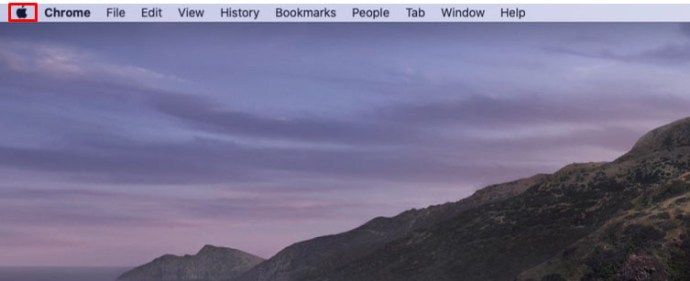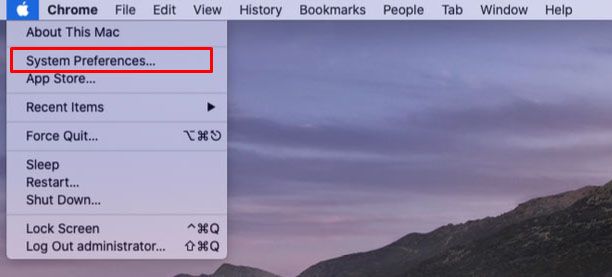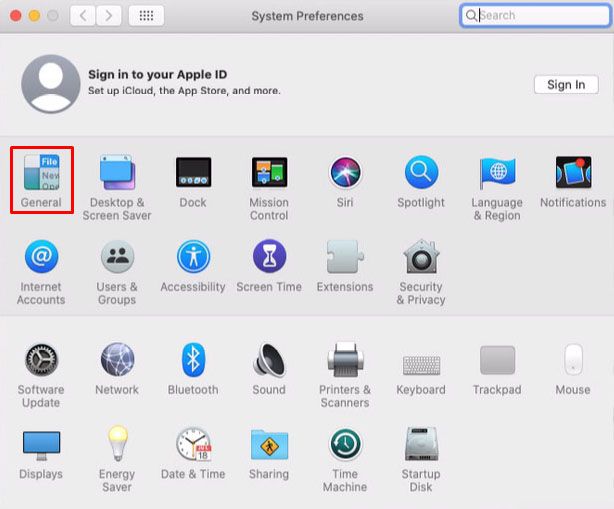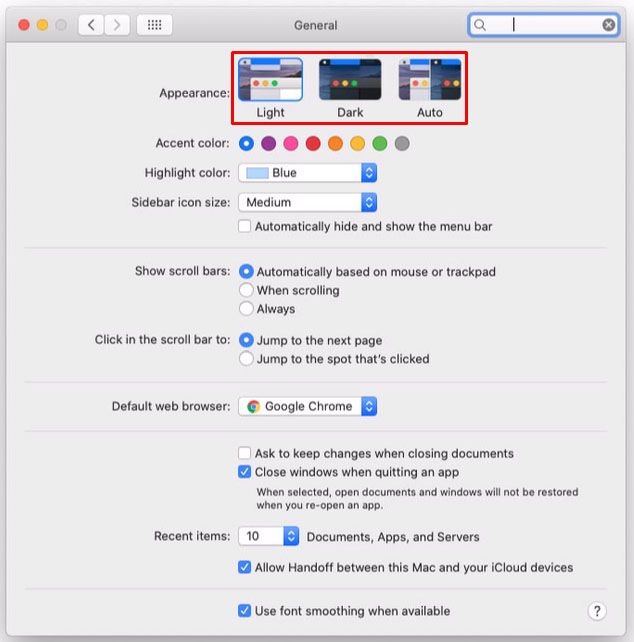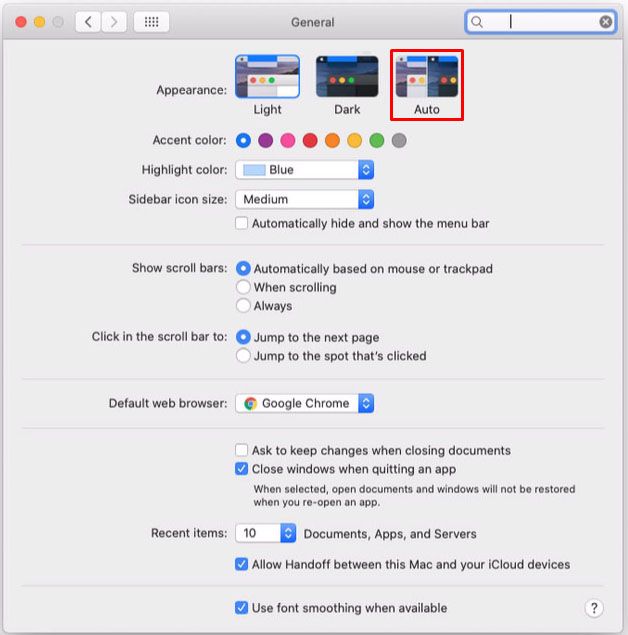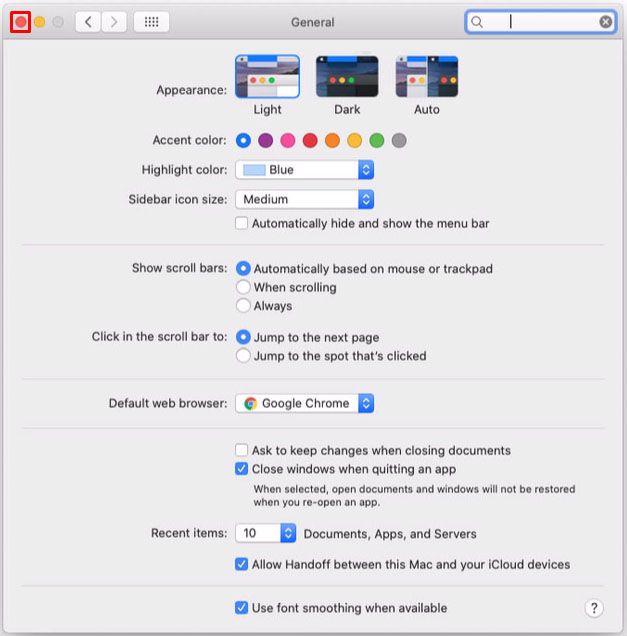కంప్యూటర్లు మరియు మొబైల్ పరికరాల్లోని డార్క్ మోడ్ లక్షణానికి ధన్యవాదాలు, ప్రజలు చివరకు ప్రకాశవంతమైన తెరల నుండి కంటి ఒత్తిడిని తగ్గించవచ్చు. రాత్రిపూట మీ పరికరాన్ని దాదాపు మొత్తం చీకటిలో ఉపయోగిస్తున్నప్పుడు ఇది ప్రత్యేకంగా వర్తిస్తుంది. ఈ ధోరణిని అనుసరించి, అనేక అనువర్తనాలు ఈ లక్షణాన్ని కూడా సమగ్రపరిచాయి, స్క్రీన్ కాంతితో పర్యావరణ వ్యవస్థను సృష్టించాయి.

జూమ్ అనువర్తనానికి సంబంధించినంతవరకు, డార్క్ మోడ్ ఇటీవలే మొబైల్ పరికరాలకు వచ్చింది. Mac OS X కంప్యూటర్లలో మాత్రమే డార్క్ మోడ్ కోసం స్థానిక మద్దతుతో, విండోస్ వినియోగదారులు వేచి ఉన్నారు. అదృష్టవశాత్తూ, మీరు ఉపయోగించగల ఏ సిస్టమ్లోనైనా డార్క్ మోడ్ను ప్రారంభించడానికి మార్గాలు ఉన్నాయి.
ఐఫోన్లో జూమ్ కోసం డార్క్ మోడ్ను ఎలా ప్రారంభించాలి
ఇటీవల వరకు, జూమ్ మొబైల్ అనువర్తనం డార్క్ మోడ్ను ప్రారంభించే లక్షణాన్ని కలిగి లేదు. ఇది Android మరియు iOS పరికరాలను ప్రభావితం చేసింది. ఆగష్టు 2020 నవీకరణకు ధన్యవాదాలు, మీరు ఇప్పుడు మీ ఫోన్ సిస్టమ్ సెట్టింగులను ఉపయోగించి డార్క్ మోడ్ను ప్రారంభించవచ్చు.
మీ ఐఫోన్ మరియు ఐప్యాడ్ పరికరాల్లో దీన్ని చేయడం గతంలో కంటే సులభం.
మీ iOS పరికరంలో సెట్టింగ్ల అనువర్తనాన్ని తెరవండి.

ప్రదర్శన & ప్రకాశం ఎంపికను నొక్కండి.

ప్రదర్శన & ప్రకాశం మెను ఎగువన, మీరు స్వరూప ఎంపికలను చూస్తారు.

‘డార్క్’ నొక్కండి
అప్రమేయంగా, లైట్ మోడ్ ఆన్లో ఉంది. చీకటిని నొక్కండి మరియు మీ ఐఫోన్ యొక్క మొత్తం రూపం క్షణికంగా ముదురు రంగులోకి మారుతుంది.

వైఫై లేకుండా ఫేస్టైమ్ను ఎలా ఉపయోగించాలి
ఇప్పుడు మీరు మీ పరికరంలో జూమ్ అనువర్తనాన్ని తెరిచినప్పుడు, అది కూడా చీకటిగా మారిందని మీరు చూస్తారు. మీరు లైట్ మోడ్కు తిరిగి మార్చాలనుకుంటే, పై దశలను పునరావృతం చేసి లైట్ ఎంచుకోండి.
మీరు తరచుగా లైట్ మరియు డార్క్ మోడ్ల మధ్య మారడానికి ఇష్టపడితే, మీరు దీన్ని మరింత సౌకర్యవంతంగా చేయవచ్చు.
స్క్రీన్ కుడి ఎగువ మూలలో నుండి మీ వేలిని స్వైప్ చేయడం ద్వారా కంట్రోల్ సెంటర్ మెనుని లాగండి.
నియంత్రణ కేంద్రం నుండి ప్రకాశం నియంత్రణను నొక్కండి మరియు పట్టుకోండి.

మీరు కాంతి నుండి ముదురు రూపానికి మారడానికి మరియు దీనికి విరుద్ధంగా మిమ్మల్ని అనుమతించే ప్రదర్శన చిహ్నాన్ని మీరు గమనించవచ్చు. ఈ చిహ్నాన్ని నొక్కండి మరియు మీరు అంతా సిద్ధంగా ఉన్నారు.
వాస్తవానికి, ఈ మార్పులు స్వయంచాలకంగా జూమ్ iOS అనువర్తనాన్ని కూడా ప్రభావితం చేస్తాయి.
Android పరికరంలో జూమ్ కోసం డార్క్ మోడ్ను ఎలా ప్రారంభించాలి
IOS కోసం జూమ్ అనువర్తనం మాదిరిగానే, Android పరికరాలు ఇప్పుడు అనువర్తనం యొక్క చీకటి మోడ్ను ఉపయోగించవచ్చు. మీరు చేయాల్సిందల్లా మీ పరికరంలో డార్క్ మోడ్ను ప్రారంభించండి మరియు జూమ్ స్వయంచాలకంగా ఈ సెట్టింగ్లకు కట్టుబడి ఉంటుంది.
మీ Android పరికరంలో సెట్టింగ్ల మెనుని తెరవండి.

ప్రదర్శన మరియు ప్రకాశం ఎంపికను నొక్కండి.

ప్రదర్శన మెను ఎగువన, మీరు లైట్ మరియు డార్క్ ఎంపికలను చూస్తారు.

డార్క్ మోడ్ను ప్రారంభించడానికి డార్క్ నొక్కండి మరియు అది అంతే.
మీరు మీ Android స్మార్ట్ఫోన్ లేదా టాబ్లెట్లో జూమ్ను తెరిచినప్పుడు, ఇది మీ సిస్టమ్ ప్రాధాన్యతల ఆధారంగా డార్క్ మోడ్ను ఉపయోగిస్తుంది.
మీరు మీ డార్క్ మోడ్ అనుభవాన్ని మరింత అనుకూలీకరించాలనుకుంటే, మీరు డిస్ప్లే మెనులో డార్క్ మోడ్ సెట్టింగుల ఎంపికను నొక్కవచ్చు. ఇది మీకు మూడు ఎంపికలను ఇస్తుంది.
- షెడ్యూల్ ప్రకారం ప్రారంభించండి మీ సిస్టమ్ డార్క్ మరియు లైట్ మోడ్ల మధ్య స్వయంచాలకంగా మారే సమయాన్ని సెట్ చేయడానికి మిమ్మల్ని అనుమతిస్తుంది.
- వాల్పేపర్కు వర్తింపజేయడం చాలా స్వీయ-వివరణాత్మకమైనది, కానీ సిస్టమ్ డిఫాల్ట్ వాల్పేపర్లతో మాత్రమే పని చేస్తుంది.
- చివరగా, అడాప్టివ్ కలర్ ఫిల్టర్ ఎంపిక ఉంది. ఇది స్వయంచాలకంగా సూర్యాస్తమయం మరియు సూర్యోదయం మధ్య సమయం కోసం బ్లూ లైట్ ఫిల్టర్ లక్షణాన్ని ఆన్ చేస్తుంది. దీనికి ధన్యవాదాలు, మీరు మీ కళ్ళపై ఒత్తిడిని మరింత తగ్గించవచ్చు, ముఖ్యంగా సాయంత్రం వేళల్లో. ఈ ఎంపికను ఉపయోగించడానికి, మీరు స్థాన ఎంపికను కూడా ఆన్ చేయాలి. ఈ విధంగా, బ్లూ లైట్ ఫిల్టర్ మీ సమయ క్షేత్రంతో సమకాలీకరిస్తుంది, కాబట్టి మీ ప్రదేశంలో సూర్యాస్తమయం మరియు సూర్యోదయం ఎప్పుడు జరుగుతుందో తెలుసు.
Mac లో జూమ్ కోసం డార్క్ మోడ్ను ఎలా ప్రారంభించాలి
మొబైల్ అనువర్తనాలకు విరుద్ధంగా, Mac కంప్యూటర్ను ఉపయోగిస్తున్నప్పుడు, మీరు మీ జూమ్ అనువర్తనం నుండి నేరుగా డార్క్ మోడ్ను ఆన్ చేయవచ్చు. ఇది అంతర్నిర్మిత లక్షణం కాబట్టి, ఇది సిస్టమ్ సెట్టింగ్ల నుండి పూర్తిగా స్వతంత్రంగా ఉంటుంది. వాస్తవానికి, మీ సిస్టమ్లో చురుకైన వాటితో అనువర్తనం యొక్క చీకటి మోడ్ను స్వయంచాలకంగా సమలేఖనం చేయడానికి ఒక ఎంపిక ఉంది.
జూమ్లో డార్క్ మోడ్ను ఆన్ చేయడానికి, ఈ దశలను అనుసరించండి:
మీ Mac లో జూమ్ అనువర్తనాన్ని తెరవండి.
అనువర్తనం ఇంటర్ఫేస్ యొక్క కుడి ఎగువ మూలలో ఉన్న సెట్టింగ్ల చిహ్నాన్ని క్లిక్ చేయండి.

ఎడమ వైపున ఉన్న మెనులో, జనరల్ క్లిక్ చేయండి.

థీమ్ విభాగంలో, చీకటిని ఎంచుకోండి మరియు అది అంతే.
వాయిస్ మెయిల్కు నేరుగా కాల్ ఎలా పంపాలి
పైన 4 వ దశలో వివరించిన విధంగా జూమ్ థీమ్ను ఎంచుకున్నప్పుడు, లైట్ అండ్ డార్క్ కాకుండా మరో ఎంపిక ఉందని మీరు గమనించవచ్చు. సిస్టమ్ సెట్టింగులను ఉపయోగించు ఎంపిక అది చెప్పినట్లు చేయటానికి మిమ్మల్ని అనుమతిస్తుంది. పైన చెప్పినట్లుగా, మీరు మీ కంప్యూటర్ రూపంతో జూమ్ థీమ్ను సమలేఖనం చేయాలనుకున్నప్పుడు ఇది ఉపయోగపడుతుంది.
అప్పుడు, మీరు ఎప్పుడైనా మీ కంప్యూటర్లో డార్క్ మోడ్ను ఉపయోగిస్తే, జూమ్ కూడా చీకటిగా మారుతుంది. మీరు మీ కంప్యూటర్లోని థీమ్లను రోజు సమయాన్ని బట్టి స్వయంచాలకంగా ప్రత్యామ్నాయంగా సెట్ చేస్తే అది చాలా ఉపయోగకరంగా ఉంటుంది. పగటిపూట, కంప్యూటర్ లైట్ థీమ్ను ఉపయోగిస్తుంది మరియు సూర్యాస్తమయం తరువాత చీకటికి మారుతుంది.
మీ Mac సెట్టింగ్లలో ఆటోమేటిక్ థీమ్ స్విచింగ్ను ఎలా ఆన్ చేయాలో మీకు తెలియకపోతే, క్రింది దశలను అనుసరించండి:
- స్క్రీన్ ఎగువ-ఎడమ మూలలో ఉన్న ఆపిల్ లోగోను క్లిక్ చేయండి.
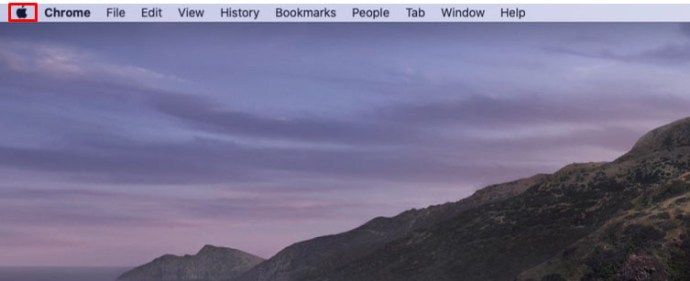
- సిస్టమ్ ప్రాధాన్యతలను క్లిక్ చేయండి.
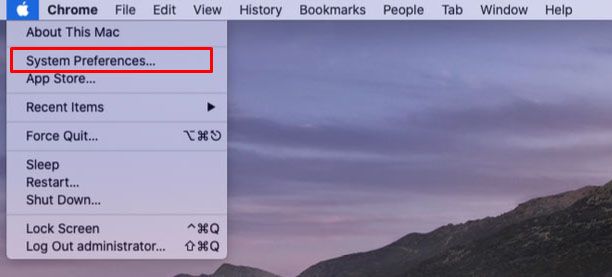
- జనరల్ క్లిక్ చేయండి.
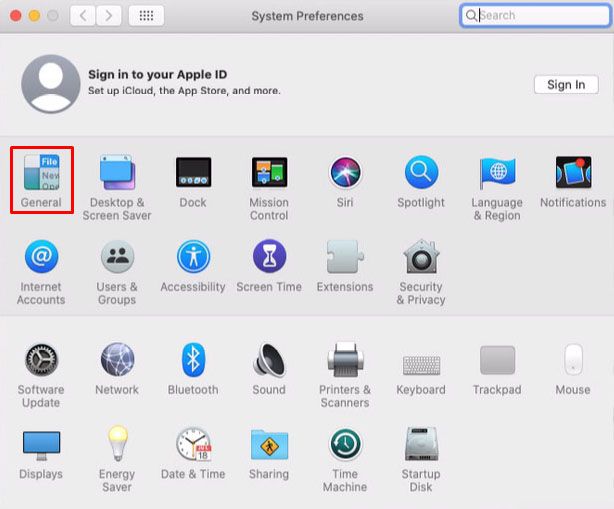
- మొదటి ఎంపిక స్వరూపం. దాని పక్కనే మీరు లైట్, డార్క్ మరియు ఆటో అనే మూడు ఎంపికలను గమనించవచ్చు.
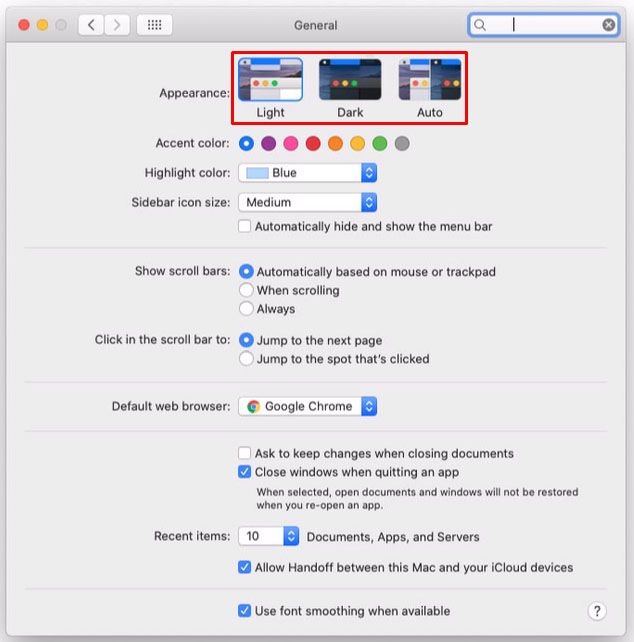
- ఆటో ఎంచుకోండి. మీరు అలా చేసిన వెంటనే, మీ Mac యొక్క మొత్తం ఇంటర్ఫేస్ ప్రస్తుతానికి ఏ థీమ్తో ఉపయోగించాలో సర్దుబాటు చేస్తుంది.
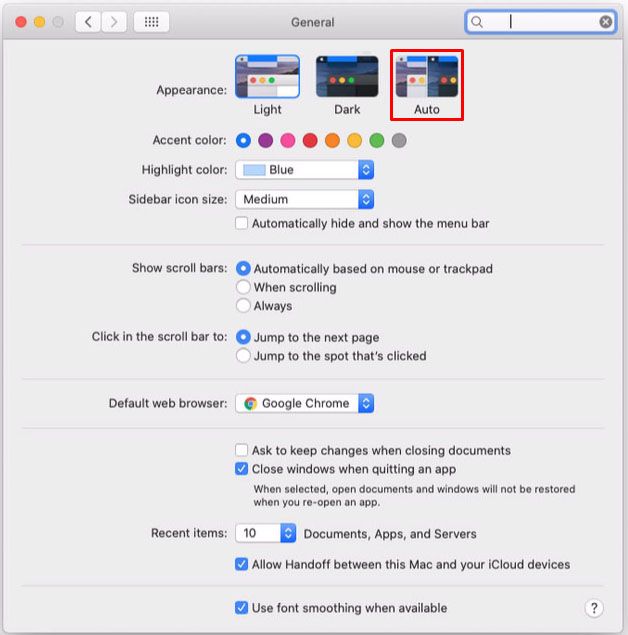
- జనరల్ మెనూని మూసివేయండి మరియు మీరు అంతా సిద్ధంగా ఉన్నారు.
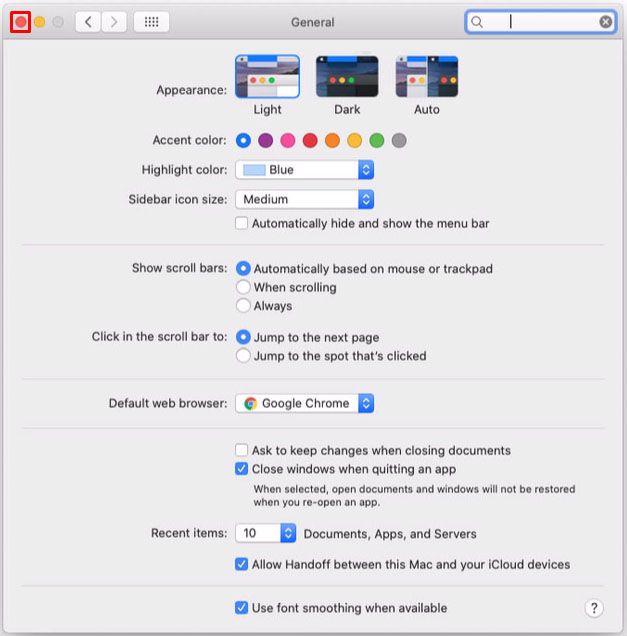
ఇప్పుడు మీ కంప్యూటర్ రోజు సమయం ఆధారంగా దాని రూపాన్ని సర్దుబాటు చేసిన ప్రతిసారీ, జూమ్ దాని డార్క్ మోడ్తో దాన్ని అనుసరిస్తుంది.
విండోస్ 10 పిసిలో జూమ్ కోసం డార్క్ మోడ్ను ఎలా ప్రారంభించాలి
Mac కోసం జూ అనువర్తనం వలె కాకుండా, విండోస్ 10 అనువర్తనం ఇంటిగ్రేటెడ్ డార్క్ మోడ్ ఎంపికతో రాదు. ఇది చెడ్డ వార్తలు అనిపించినప్పటికీ, ఈ సమస్యకు పరిష్కార మార్గం ఉంది. వంటి.
జూమ్ డెస్క్టాప్ అనువర్తనాన్ని ఉపయోగించడంతో పాటు, మీరు ఇంటర్నెట్ బ్రౌజర్ ద్వారా ఆన్లైన్ వెర్షన్ను కూడా ఉపయోగించవచ్చు. మీరు Google Chrome ని ఉపయోగిస్తుంటే, మీరు ఆన్లైన్ అనువర్తనంలో బ్రౌజర్ యొక్క చీకటి మోడ్ను ప్రారంభించగలుగుతారు. దీనికి ఉన్న ఇబ్బంది ఏమిటంటే, మీరు సమావేశంలో ఉన్నప్పుడు జూమ్లో డార్క్ మోడ్ను కలిగి ఉండలేరు.
ఆన్లైన్ జూమ్ రూపాన్ని ముదురు రంగులోకి మార్చడానికి, ఈ క్రింది వాటిని చేయండి:
నా ఐఫోన్ను ఎలా తుడిచివేయగలను
మీ కంప్యూటర్లో Google Chrome ని తెరవండి. వెళ్ళండి https://zoom.us .

స్క్రీన్ కుడి ఎగువ మూలలో సైన్ ఇన్ క్లిక్ చేయండి.

మీ జూమ్ వినియోగదారు పేరు మరియు పాస్వర్డ్తో లాగిన్ అవ్వండి.
ఇప్పుడు Google Chrome లో క్రొత్త ట్యాబ్ను తెరిచి, ఈ లింక్ను చిరునామా పట్టీకి కాపీ చేయండి:
chrome: // flags / # enable-force-dark. మీరు దాన్ని కాపీ చేసిన తర్వాత, మీ కీబోర్డ్లో ఎంటర్ నొక్కండి.
‘వెబ్ విషయాల కోసం డార్క్ మోడ్ను బలవంతం చేయండి’
ఇది Google Chrome కోసం ప్రయోగాత్మక ఎంపికలతో పేజీని తెరుస్తుంది. వెబ్ విషయాల కోసం ఫోర్స్ డార్క్ మోడ్ ఎంపిక పసుపు రంగులో హైలైట్ చేయబడిందని ఇక్కడ మీరు చూస్తారు.

‘డిఫాల్ట్’ క్లిక్ చేయండి
ఈ ఐచ్ఛికం పక్కనే ప్రస్తుతం డిఫాల్ట్కు సెట్ చేయబడిన డ్రాప్-డౌన్ మెను ఉంది. దాన్ని క్లిక్ చేయండి.

డ్రాప్-డౌన్ ఎంపికల నుండి ప్రతిదీ ఎంచుకున్న విలోమంతో ప్రారంభించబడింది ఎంచుకోండి.

ఇప్పుడు Chrome ని పున art ప్రారంభించే సమయం వచ్చింది. అన్ని క్రియాశీల Chrome విండోలను మూసివేయడం ద్వారా మీరు దీన్ని చేస్తారు. మీరు చేసే ముందు, మీరు తెరిచిన విండోస్ మరియు ట్యాబ్లలో మీకు ఏవైనా పనిని సేవ్ చేయండి.
ప్రతిదీ మూసివేసినప్పుడు, Google Chrome ను మళ్లీ ప్రారంభించండి.
జూమ్ పేజీకి వెళ్లి మీ ఖాతాకు లాగిన్ అవ్వండి. జూమ్ ఇంటర్ఫేస్ డార్క్ మోడ్కు మార్చబడిందని ఇప్పుడు మీరు చూడాలి.
జూమ్ మరియు ఇతర వెబ్సైట్ల కోసం సాధారణ మోడ్కు తిరిగి రావడానికి, పై దశలను అనుసరించండి. ఈ సమయంలో ఒకే తేడా 9 వ దశలో ఉంటుంది. ఇక్కడ మీరు ఎనేబుల్డ్ను ఎంచుకున్న విలోమంతో ప్రతిదీ విలువను డిఫాల్ట్గా మార్చాలి.
Chromebook లో జూమ్ కోసం డార్క్ మోడ్ను ఎలా ప్రారంభించాలి
దురదృష్టవశాత్తు, Chrome OS కోసం జూమ్ అనువర్తనం డార్క్ మోడ్కు మద్దతు ఇవ్వదు. ప్రకాశవంతమైన వైపు, అనువర్తనం యొక్క ఇంటర్ఫేస్ ఎక్కువగా ముదురు బూడిద రంగులో ఉంటుంది కాబట్టి ఇది మీ కళ్ళను ప్రకాశవంతమైన రంగులతో ముంచెత్తుతుంది. దాని ఇంటర్ఫేస్లో ఉన్న ప్రకాశవంతమైన విషయం సెట్టింగుల మెను మాత్రమే.
వాస్తవానికి, మీకు కావాలంటే, మీరు నేరుగా Google Chrome లో జూమ్ను ఉపయోగించవచ్చు మరియు డార్క్ మోడ్ను అమలు చేయవచ్చు. అలా చేయడానికి, విండోస్ 10 లో దీన్ని ప్రారంభించడానికి మునుపటి విభాగంలో వివరించిన దశలను అనుసరించండి.
చీకటిలో జూమ్
మీ జూమ్ అనువర్తనంలో డార్క్ మోడ్ను ఎలా ప్రారంభించాలో మీకు ఇప్పుడు తెలుసు. మీరు ఉపయోగిస్తున్న పరికరాన్ని బట్టి, మీరు మీ ఉద్దేశంలో ఎక్కువ లేదా తక్కువ విజయవంతమవుతారు. సంబంధం లేకుండా, మీరు ఖచ్చితంగా జూమ్ ఇంటర్ఫేస్కు మెరుగుదలలు చేస్తారు, తద్వారా మీ కళ్ళను అనవసరమైన ఒత్తిడి నుండి కాపాడుతారు. ముఖ్యంగా తక్కువ కాంతి పరిస్థితులలో పనిచేసేటప్పుడు.
మీరు జూమ్లో డార్క్ మోడ్ను ఆన్ చేయగలిగారు? మీరు దీన్ని ఏ పరికరంలో ఉపయోగిస్తున్నారు? దయచేసి దిగువ వ్యాఖ్యల విభాగంలో మీ అనుభవాలను పంచుకోండి.